1、用PS软件打开两张图片
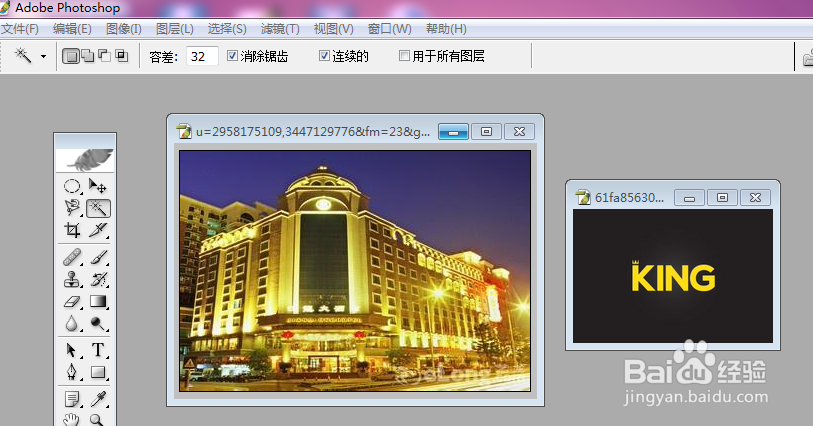
2、选择工具箱的裁剪工具
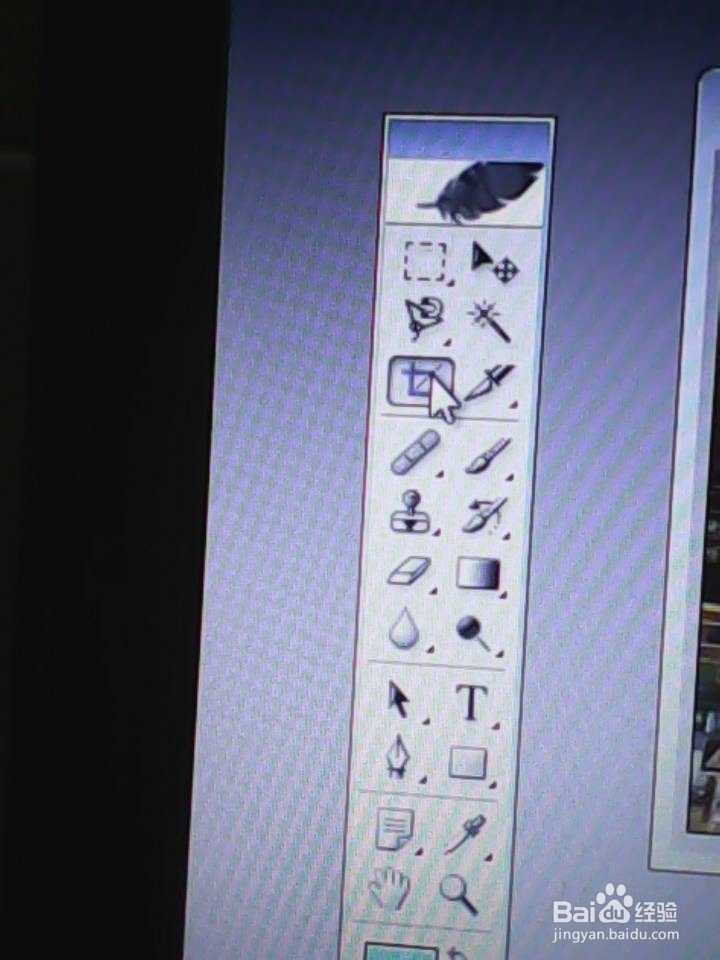
3、在LOGO图标的图片中,按LOGO的大小剪出一个矩形框,按下Enter键
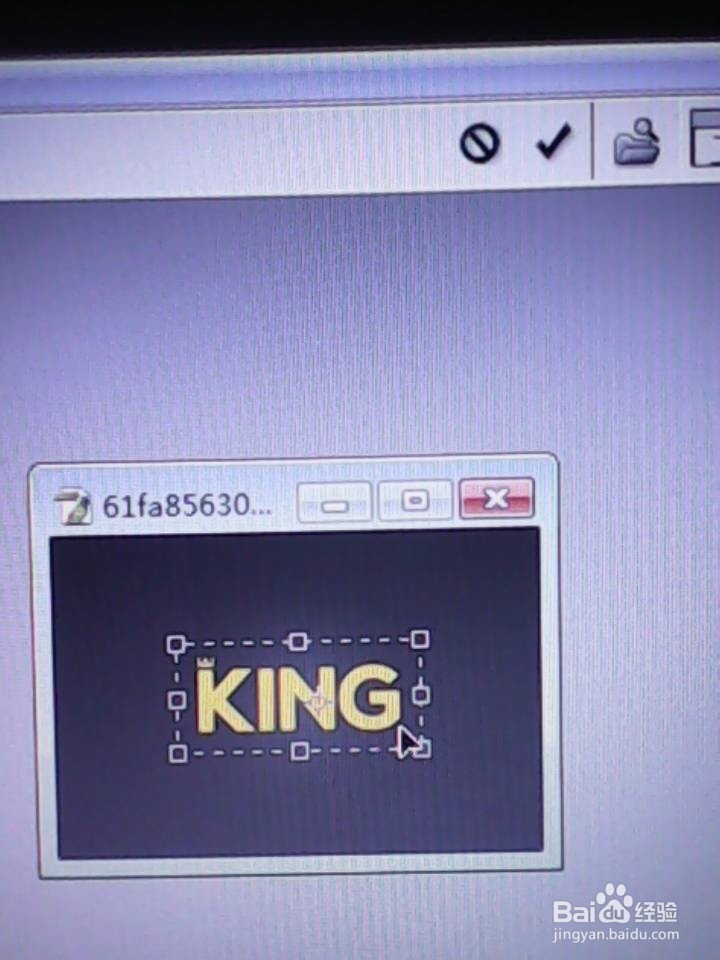
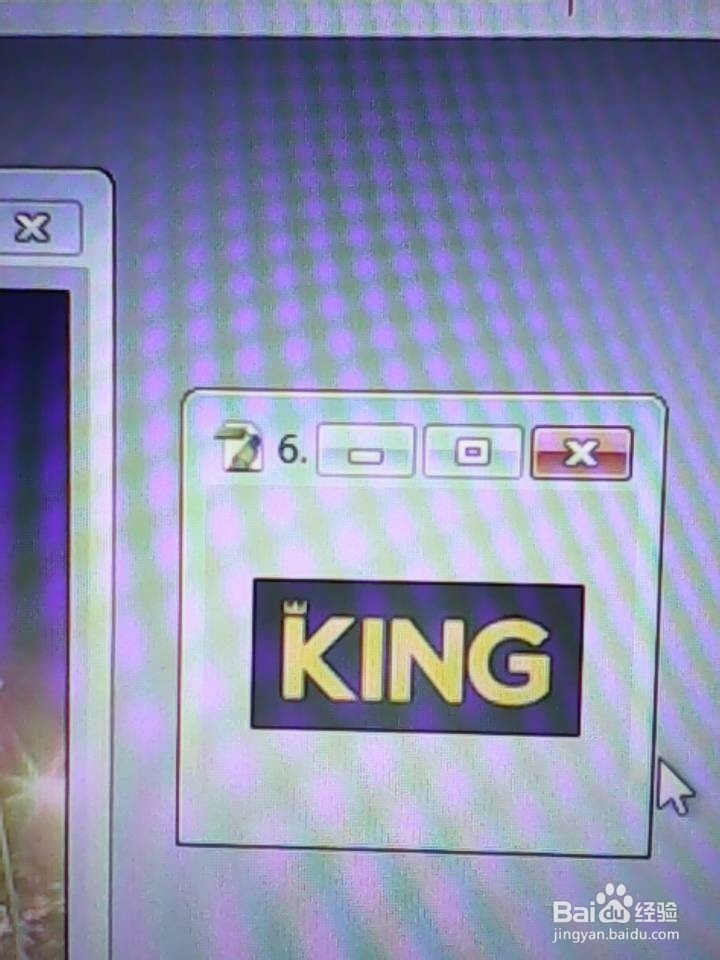
4、把剪好的LOGO用移动工具移到背景图片上
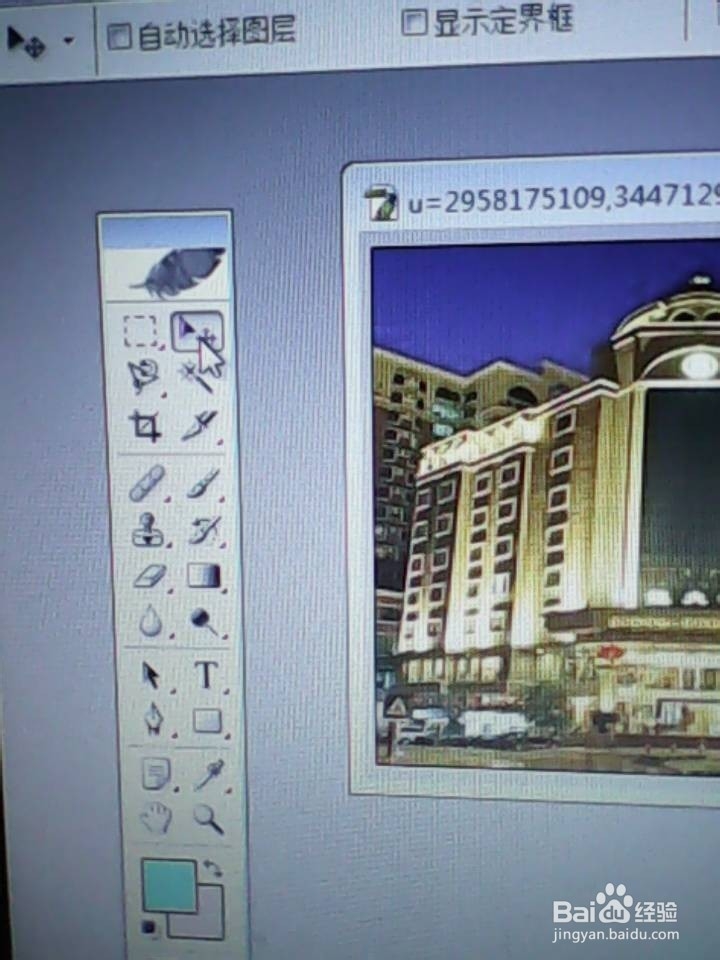
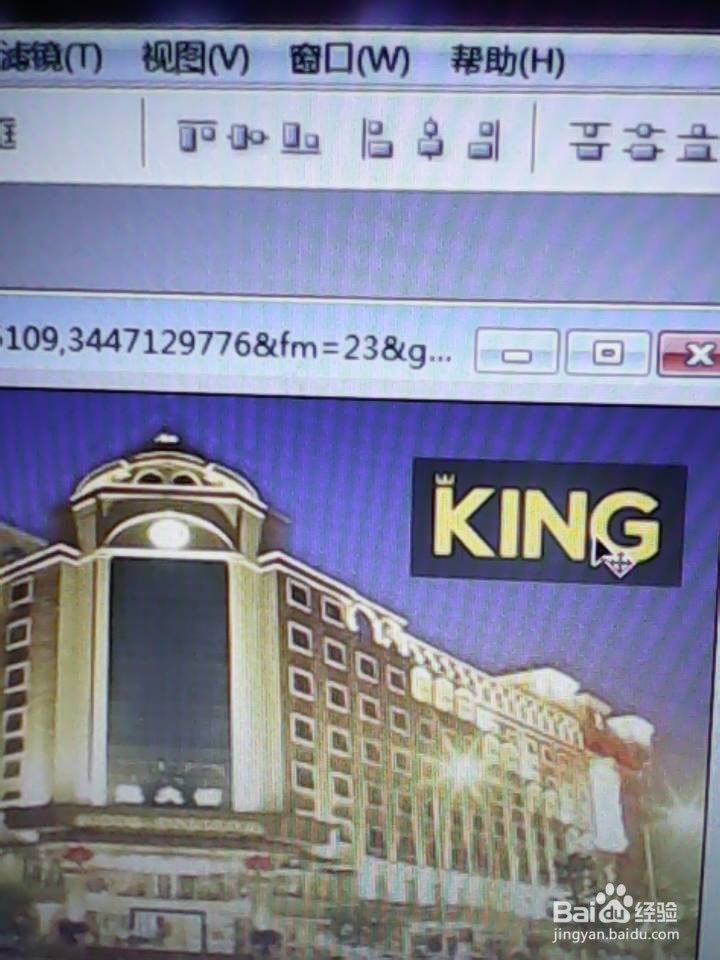
5、选中LOGO,按CTRL+T键,LOGO边缘出现一个有八个小方框的矩形框,按动它调至适合大小
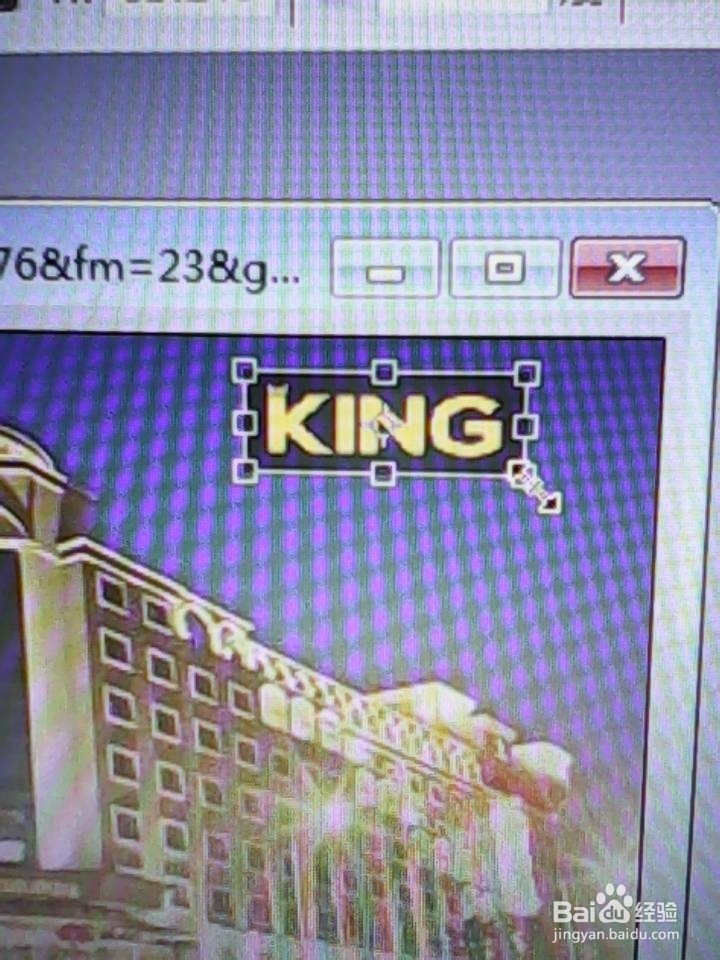
6、把LOGO移至合适位置,图片就合成了

时间:2024-10-15 18:11:01
1、用PS软件打开两张图片
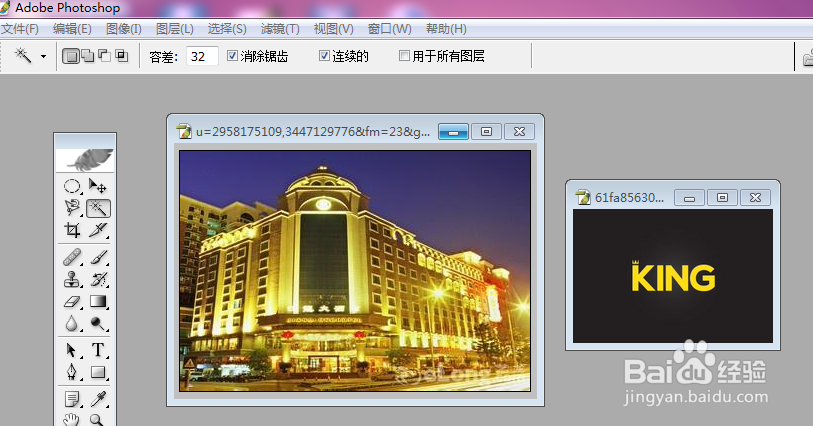
2、选择工具箱的裁剪工具
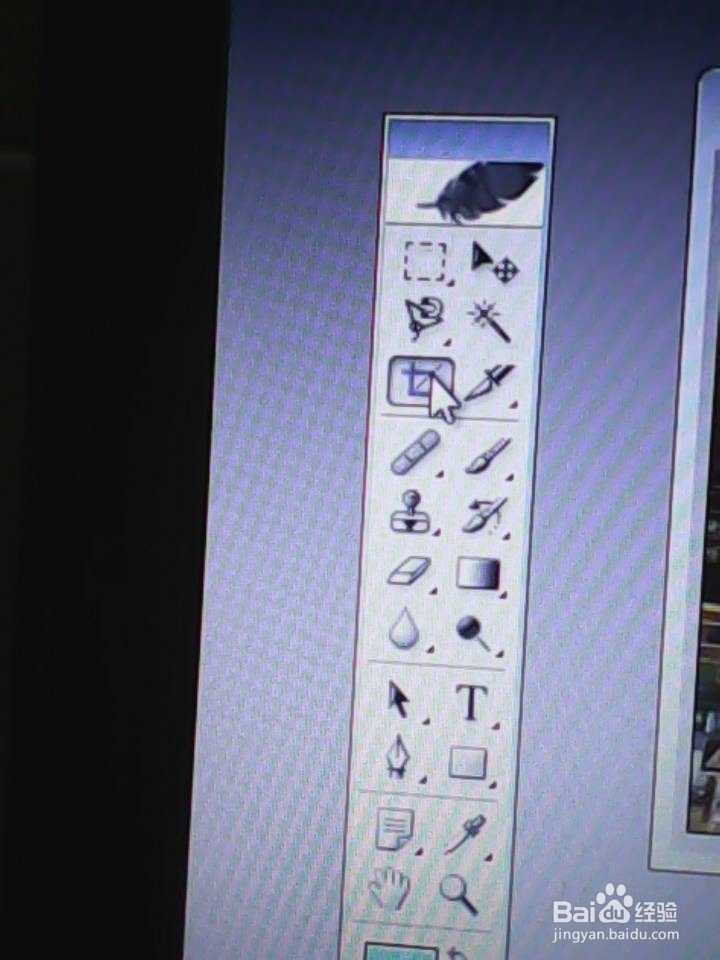
3、在LOGO图标的图片中,按LOGO的大小剪出一个矩形框,按下Enter键
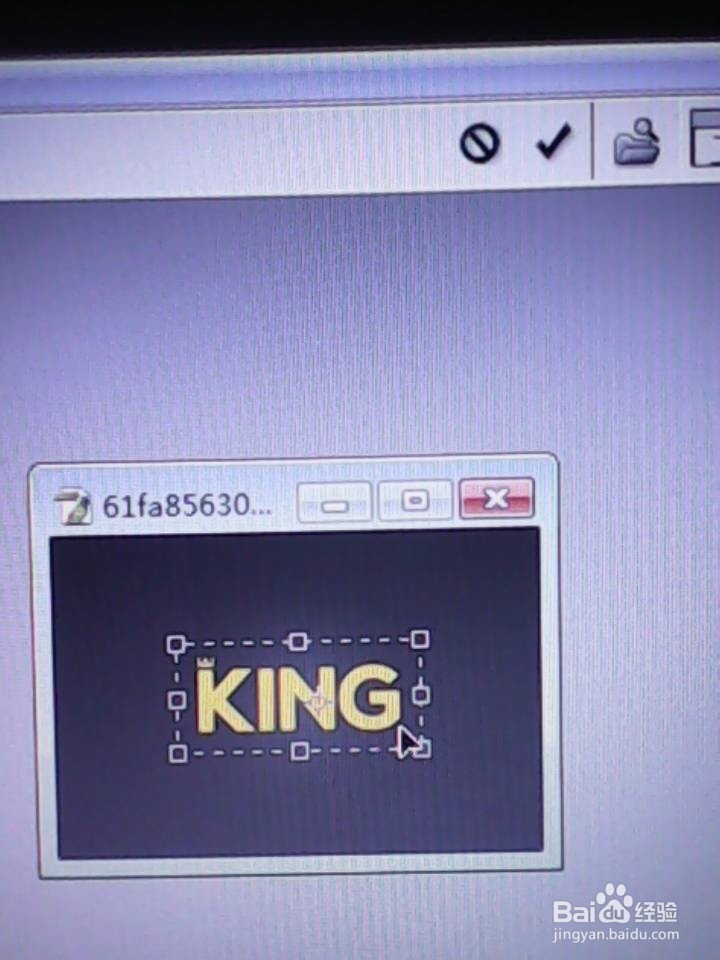
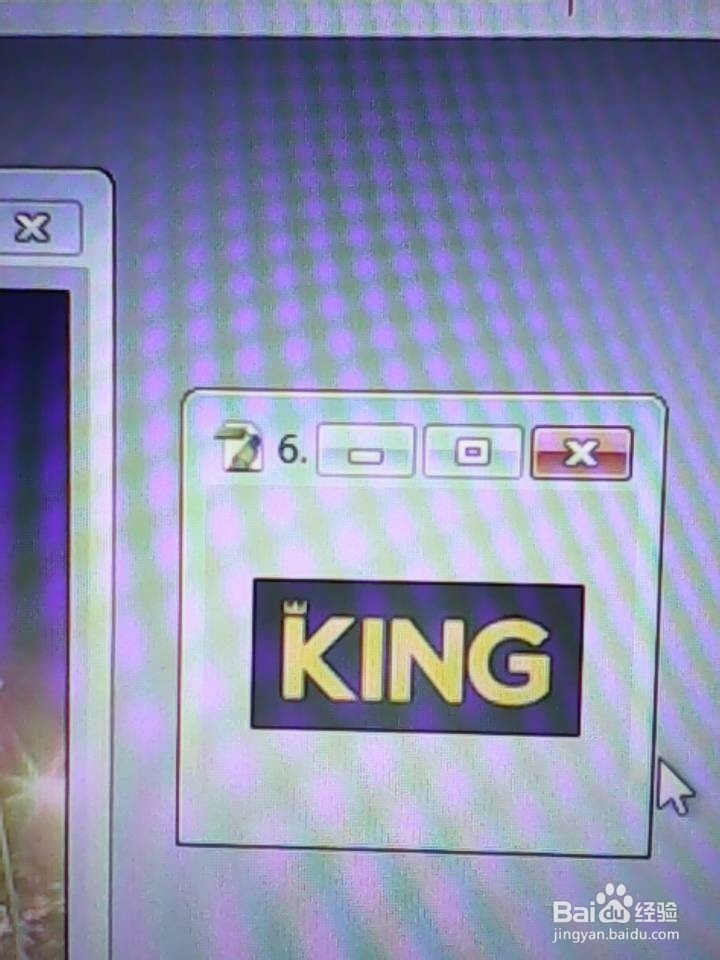
4、把剪好的LOGO用移动工具移到背景图片上
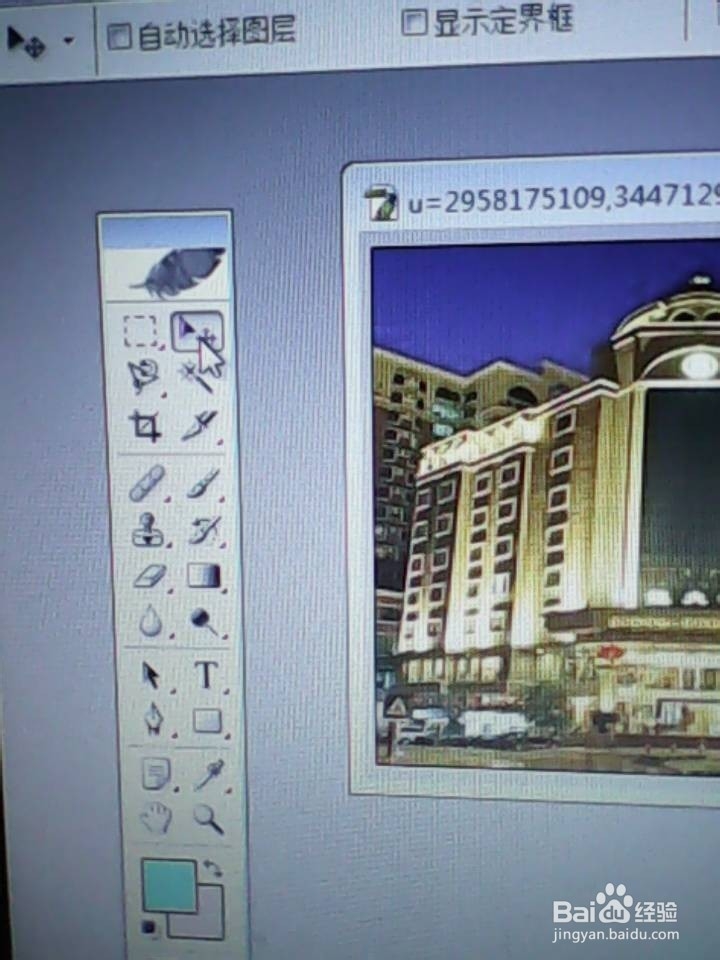
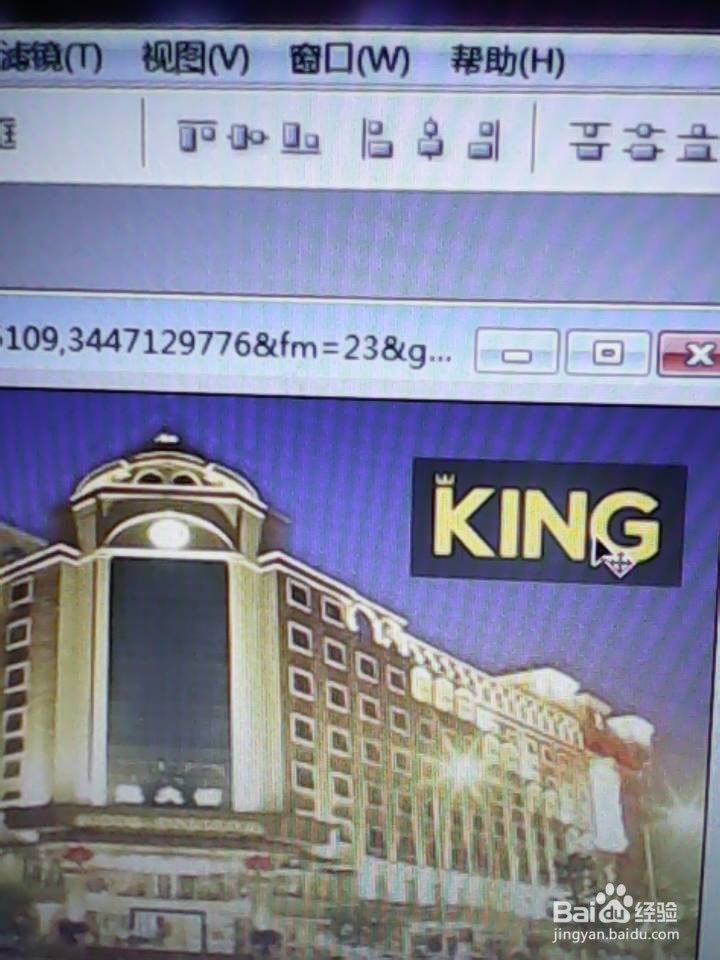
5、选中LOGO,按CTRL+T键,LOGO边缘出现一个有八个小方框的矩形框,按动它调至适合大小
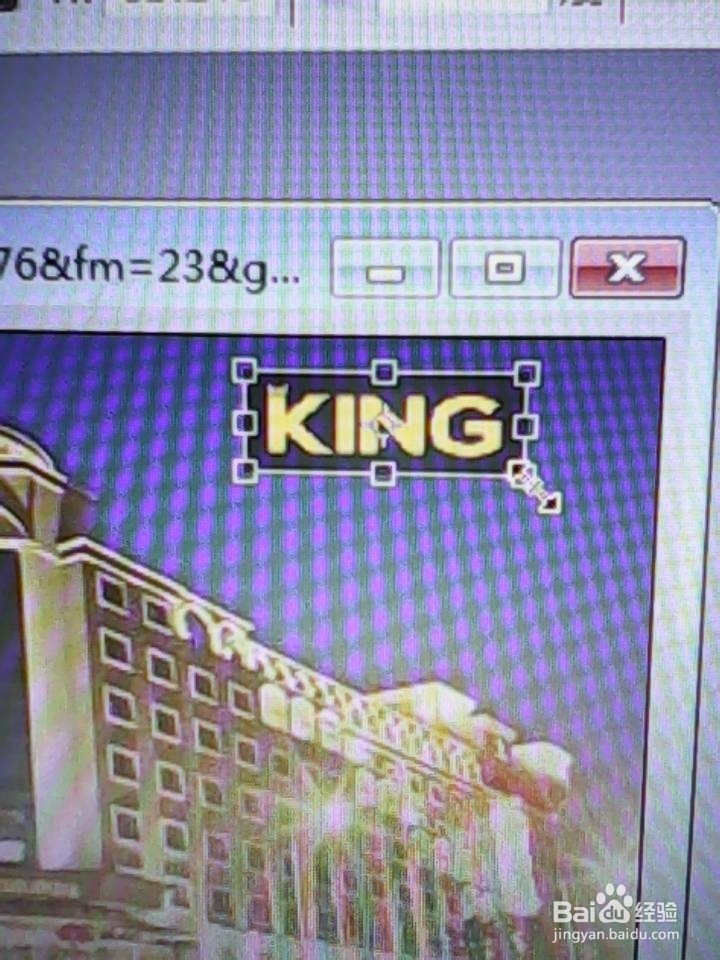
6、把LOGO移至合适位置,图片就合成了

